
- •Содержание
- •Общие сведения
- •Практическая работа №1
- •Порядок построения изображения а.
- •Построения ломаной линии 1-12:
- •Построение концентрических окружностей
- •3. Построение правильного треугольника 14-15-16
- •4. Построение правильного треугольника 17-18-19
- •5. Построение дуг по трем точкам
- •6. Построение прямоугольника 26-27
- •7. Построение отрезков 28 – 29, 30-31
- •8. Построение отрезков 32-33, 34-35
- •Пример выполненного задания
- •Практическая работа №2
- •Порядок создания вида в масштабе 1:1
- •Порядок построения изображения
- •Практическая работа №2а
- •Порядок построения модели методом выдавливания
- •Пример выполненного задания
- •Практическая работа №2б
- •Задание
- •Примерный порядок выполнения работы
- •Практическая работа №3
- •Задание
- •Простановка размеров
- •Диаметральные и радиальные размеры.
- •Практическая работа №3а
- •Построения модели методами выдавливания и вырезания
- •Пример выполненного задания
- •Практическая работа №4
- •Порядок создания вида в масштабе 1:1
- •Рекомендуемый порядок построения изображений детали
- •Построение сечения
- •Простановка размеров, ввод условных знаков и обозначений
- •Практическая работа №4а
- •Примерный порядок построения модели детали
- •Пример выполненного задания
- •Практическая работа №5
- •Практическая работа №5а
- •Примерный порядок построения модели детали
- •Пример выполненного задания
- •Практическая работа №6
- •Примерный порядок построения сборки
- •Определение массо-центровых характеристик (мцх) сборки
- •Создание текстового документа
- •Пример выполненного задания
- •Практическая работа №7
- •Примерный порядок построения сборочного чертежа
- •Создание элементов сборочного чертежа
- •Построение главного вида
- •Построение вида слева
- •Построение местного разреза
- •Номера позиций
- •Ввод и размещение технических требований
- •Пример выполненного задания
- •Практическая работа №7а
- •Методические рекомендации
- •Пример выполненного задания
- •Практическая работа №8
- •Примерный порядок создания титульного листа
- •Рекомендуемая литература
Построение вида слева
1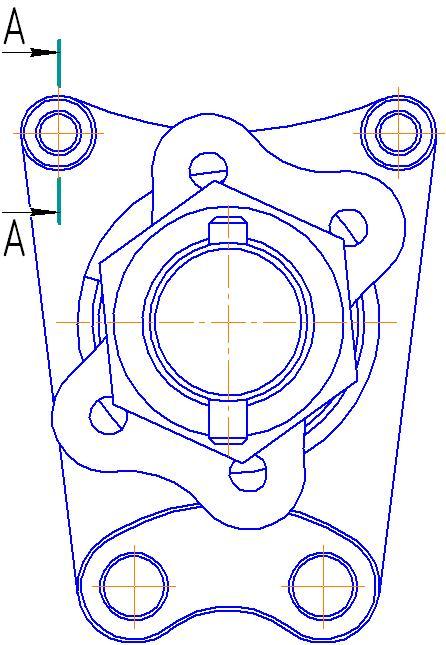 .
Для получения вида слева следует
действовать по схеме: «Вставка»
на верхней панели управления →
«Вид с модели» → «Произвольный». Указав
на файл, содержащий сборку изделия (ПР
№6) на строке параметров в нижней части
экрана установите параметр «Вид
слева».
Установите на поле чертежа полученное
изображение «заготовки» вида, при этом
уже построенный главный вид утратит
окраску. Это означает - виды располагаются
в разных слоях, что не очень удобно при
дальнейшей работе над чертежом.
.
Для получения вида слева следует
действовать по схеме: «Вставка»
на верхней панели управления →
«Вид с модели» → «Произвольный». Указав
на файл, содержащий сборку изделия (ПР
№6) на строке параметров в нижней части
экрана установите параметр «Вид
слева».
Установите на поле чертежа полученное
изображение «заготовки» вида, при этом
уже построенный главный вид утратит
окраску. Это означает - виды располагаются
в разных слоях, что не очень удобно при
дальнейшей работе над чертежом.
2. Командой «Линия разреза» меню «Обозначения» постройте линию разреза, необходимую для формирования местного разреза через отверстие кронштейна.
3. Чтобы разместить оба изображения в одном слое следует:
-
нажатием левой клавиши «мыши» выделить и, воспользовавшись одноименной командой меню «Редактор» на панели в верхней части экрана, разрушить полученный из модели вид;
-
выделить его любым способом и, применением команды «Вырезать» на панели управления в верхней части экрана, скопировать в буфер обмена. Точка привязки при этом должна быть позиционирована в центр изображения;
-
двойным щелчком левой клавиши «мыши» активизировать главный вид и вставить вид справа из буфера обмена, применением одноименной команды из меню «Редактор».
4. Проведите необходимые построения осевых линий и постройте линию разреза, воспользовавшись одноименной командой меню «Обозначения» в левой части экрана.
Построение местного разреза
1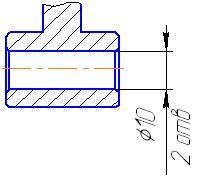 .
Для получения разреза следует действовать
по схеме: «Вставка»
на верхней панели управления →
«Вид с модели» → «Разрез/ сечение».
Укажите
курсором линии разреза и установите
его на формате.
.
Для получения разреза следует действовать
по схеме: «Вставка»
на верхней панели управления →
«Вид с модели» → «Разрез/ сечение».
Укажите
курсором линии разреза и установите
его на формате.
2. Разрушьте полученный вид одноименной командой из меню «Редактор» и удалите наложения отрезков командой «Удалить часть кривой» меню «Геометрия».
3. Воспользовавшись командой «Ввод отрезка» из меню «Геометрия» инструментальной панели постройте осевую линию. При этом на строке параметров в нижней части экрана необходимо выбрать стиль линии – «Осевая»;
Номера позиций
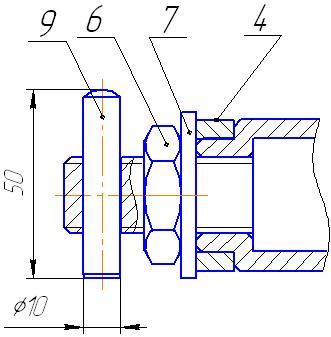 Простановка
выносных линий в САПР «КОМПАС»
предоставлена в меню «Обозначения»
командой «Обозначение
позиций».
Она позволяет ввести одну или несколько
обычных линий-выносок. Линия-выноска
может иметь произвольное количество
ответвлений. Для приведения в действие
команды указывают изображение изделия,
а затем – начальные точки полки. Далее
в диалоговом режиме следует ввести
надпись на линии-выноске и установить
параметры
Простановка
выносных линий в САПР «КОМПАС»
предоставлена в меню «Обозначения»
командой «Обозначение
позиций».
Она позволяет ввести одну или несколько
обычных линий-выносок. Линия-выноска
может иметь произвольное количество
ответвлений. Для приведения в действие
команды указывают изображение изделия,
а затем – начальные точки полки. Далее
в диалоговом режиме следует ввести
надпись на линии-выноске и установить
параметры
Ввод и размещение технических требований
Ввод технических требований в системе КОМПАС становится возможным после приведения в действие команды «Ввод технических требований» меню «Вставка» на панели управления в верхней части экрана. В появившемся окне, набор текста автоматически нумеруется по пунктам, если после его набора нажать клавишу «Enter». Набранный текст также автоматически расположиться над основной надписью (штампом) после закрытия окна.
В том же меню в случае необходимости возможно ручное размещение текста технических требований приведением в действие команды «Размещение».
